O Zoom é também uma ferramenta síncrona de compartilhamento de conteúdo. Com funcionalidades na mesma linha do Google Hangouts e Google Meet porém com alguns adicionais, a depender do seu plano.
Até quantos alunos cabem em uma sala?
Na versão gratuita, você pode fazer uma videochamada para até 100 participantes (os participantes não precisam de uma conta do Zoom para se juntarem a uma reunião) com duração máxima de 40 minutos. Se você precisar de mais tempo, a plataforma recomenda a contratação do plano Professional.
Quanto custa?
-
Básico: Gratuito
-
Profissional: US$14.99 mês/anfitrião
-
Corporativo: US$19.99 mês/anfitrião * Mínimo de 10 anfitriões
-
Empresarial: US$19.99 mês/anfitrião * Mínimo de 50 anfitriões
O plano gratuito não possui um período de teste, porém tem algumas limitações em relação aos planos pagos. Para saber com mais detalhes sobre os planos do Zoom, clique aqui.
Como utilizar o Zoom para dar aulas?
OBS: o passo a passo a seguir irá abordar de maneira resumida o básico para que possa ministrar suas aulas. Caso tenha qualquer dúvida mais avançada, entre em contato com nosso time de Sucesso do Cliente através do botão no canto inferior direito da plataforma e será um prazer lhe ajudar!
Para criar a sua conta de anfitrião no Zoom você deve acessar o link: https://zoom.us/
1 - Clique em "Registre-se".
2 - Insira o seu e-mail.
3 - Acesse a sua caixa de entrada do e-mail inserido para confirmar o seu e-mail
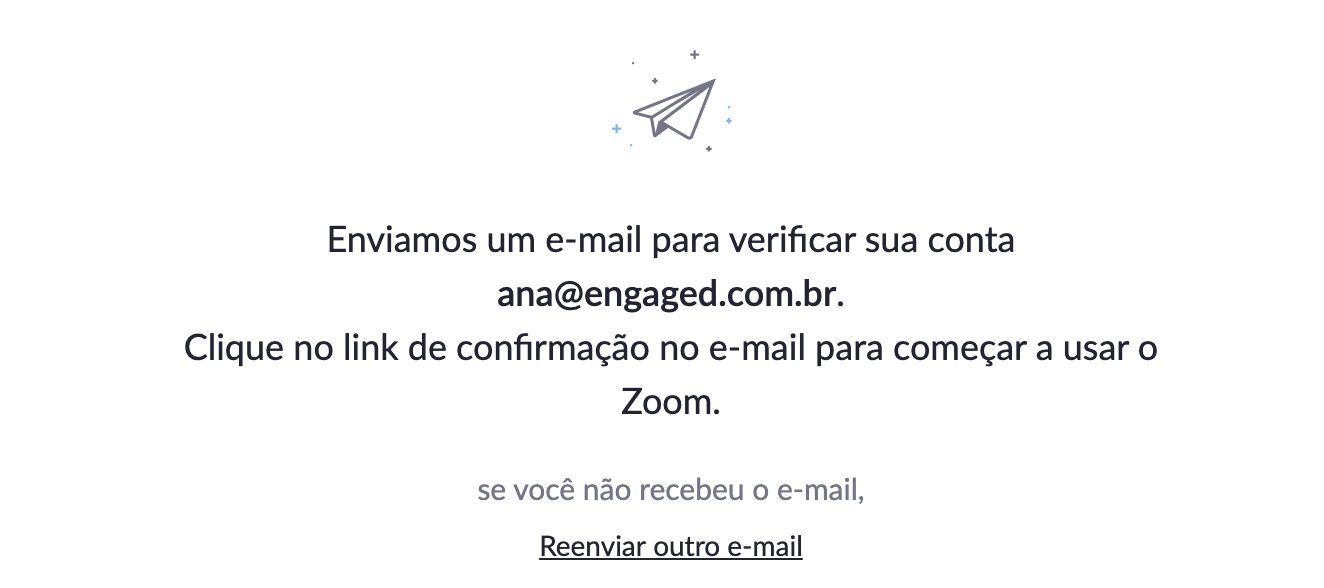
4 - No e-mail recebido clique em "Ativar Conta"
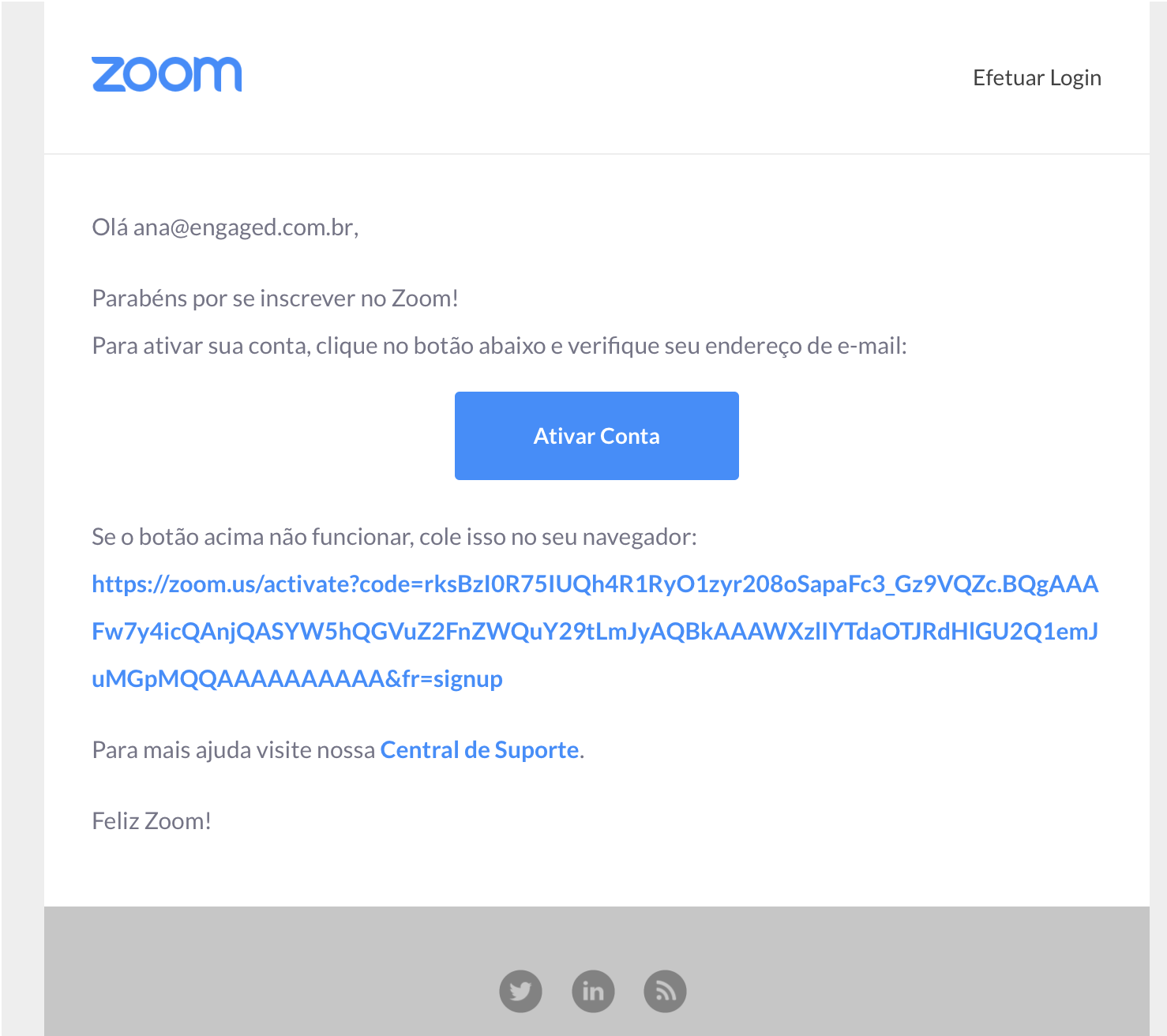
5 - Insira os seus dados pessoais para criar uma conta
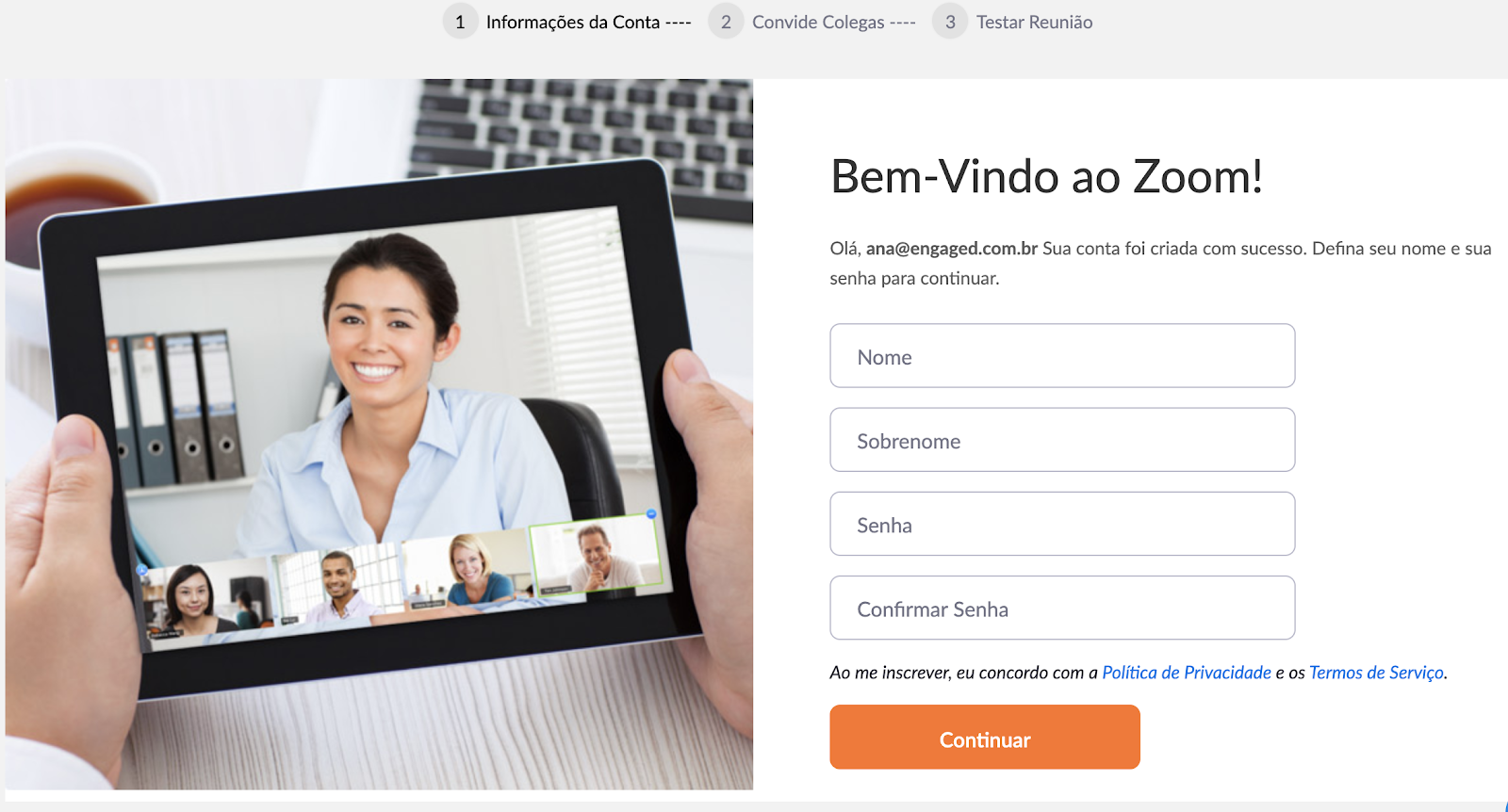
6 - Se desejar convidar colegas de trabalho, insira os e-mails aqui. Caso contrário, clique em "Pular este passo";
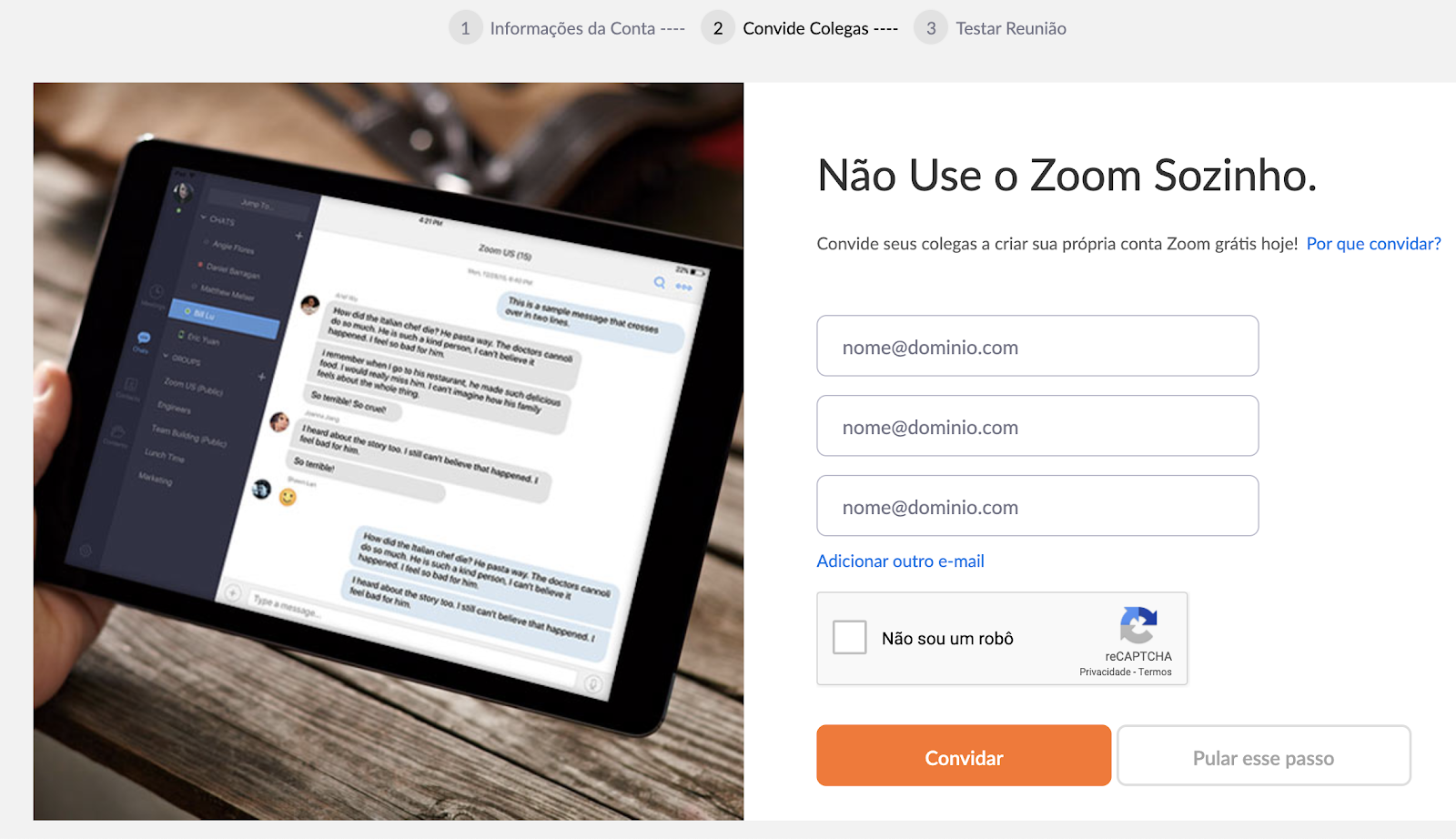
7 - Clique em "Iniciar Reunião Teste".
8 - Automaticamente será iniciado o download do aplicativo da Zoom no seu computador.
9 - Instale o aplicativo.
10 - Após a instalação faça o login na sua conta.
11 - Clique em "Nova Reunião"
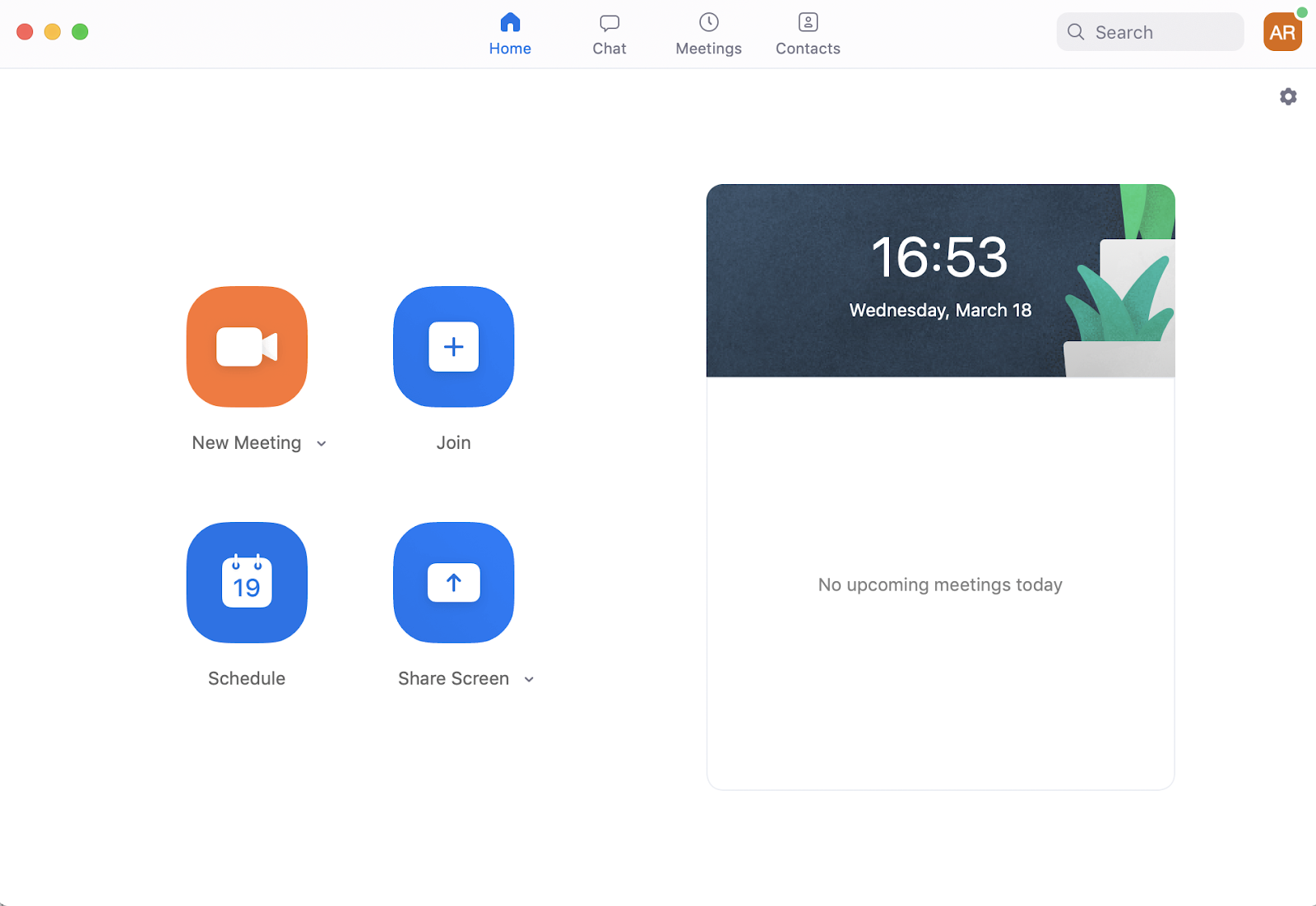
12 - Após fazer as configurações de câmera e microfone, clique em "Convidar Participantes" no menu inferior.

Importante: Os participantes, ao receberem o link da reunião, também serão instruídos a instalar o aplicativo do zoom em seus computadores (e geralmente o download inicia automaticamente). Porém eles podem entrar pelo navegador clicando no link "Ingresse a partir de seu navegador"
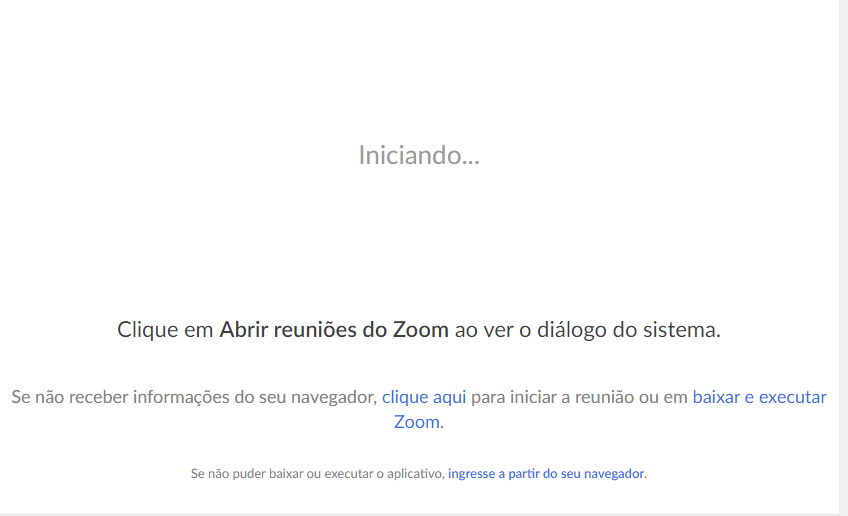
Assim que todos os participantes estiverem presentes na sala, é só iniciar a aula. Recomendamos sempre fazer um teste antes, para ver o funcionamento e a dinâmica da ferramenta.
Conte com todo o apoio do nosso time de Sucesso do Cliente na utilização da plataforma, pois aqui na EngagED estamos muito acostumados à utilizar a Zoom, logo estamos extremamente familiarizados. Basta clicar no botão de chat no canto inferior direito dentro da plataforma e falar conosco!
Vamos juntos! 🚀
